एक्सेल में संख्या या अक्षर से शुरू होने वाले डेटा को कैसे फ़िल्टर करें?
मान लीजिए, डेटा मानों की एक सूची है जो संख्यात्मक संख्याओं से शुरू होती है और उसके बाद कुछ अक्षरों या इसके विपरीत होती है। और अब आप उस डेटा को फ़िल्टर करना चाहते हैं जो संख्याओं से शुरू होता है या अक्षरों से शुरू होता है जैसा कि निम्नलिखित स्क्रीनशॉट में दिखाया गया है, क्या एक्सेल में इस काम को हल करने के लिए कोई अच्छी तरकीबें हैं?
 |
 |
 |
||
| फ़िल्टर अक्षरों से प्रारंभ होता है | फ़िल्टर संख्याओं से प्रारंभ होता है |
एक सहायक कॉलम के साथ अक्षर या संख्या से शुरू होने वाले डेटा को फ़िल्टर करें
 एक सहायक कॉलम के साथ अक्षर या संख्या से शुरू होने वाले डेटा को फ़िल्टर करें
एक सहायक कॉलम के साथ अक्षर या संख्या से शुरू होने वाले डेटा को फ़िल्टर करें
दुर्भाग्य से, आपके लिए डेटा को फ़िल्टर करने की कोई सीधी सुविधा नहीं है जो केवल अक्षर या संख्या से शुरू होती है। लेकिन यहां, आप इससे निपटने के लिए एक सहायक कॉलम बना सकते हैं।
1. अपनी डेटा सूची के आगे, यह सूत्र दर्ज करें: =आईएसनंबर(बाएं(ए2)*1) (A2 आपकी सूची में हेडर को छोड़कर पहला डेटा एक रिक्त सेल में इंगित करता है, स्क्रीनशॉट देखें:
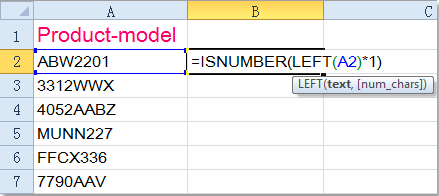
2. फिर भरण हैंडल को उस सीमा तक खींचें जहां आप इस सूत्र को लागू करना चाहते हैं, और संख्या से शुरू होने वाला सभी डेटा इस प्रकार प्रदर्शित होगा जब सही है, और अन्य जो अक्षर से शुरू होते हैं उन्हें इस प्रकार प्रदर्शित किया जाता है असत्य, स्क्रीनशॉट देखें:
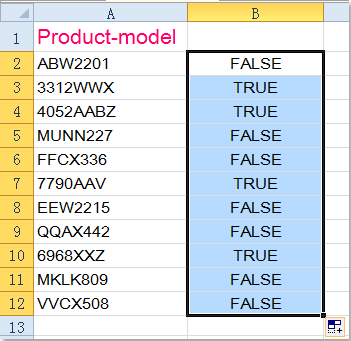
3. फिर इस नए कॉलम द्वारा डेटा फ़िल्टर करें, सेल B1 चुनें और क्लिक करें जानकारी > फ़िल्टर।
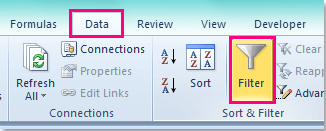
4. और फिर क्लिक करें  सेल B1 के बगल में बटन, और अपनी आवश्यकतानुसार सही या गलत की जाँच करें, स्क्रीनशॉट देखें:
सेल B1 के बगल में बटन, और अपनी आवश्यकतानुसार सही या गलत की जाँच करें, स्क्रीनशॉट देखें:
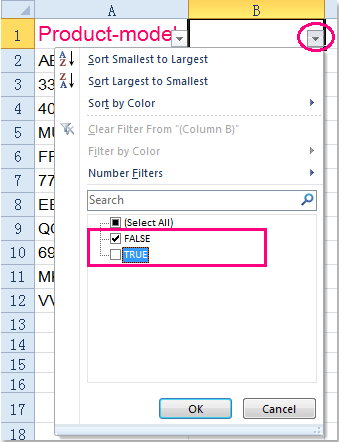
5। तब दबायें OK, आपके लिए आवश्यक सभी डेटा फ़िल्टर कर दिया गया है। यदि आप जाँच करें यह सच है विकल्प, आप केवल उस डेटा को फ़िल्टर करेंगे जो संख्या से शुरू होता है, और यदि आप जाँच करते हैं झूठा विकल्प, आप अक्षर से शुरू होने वाले सभी डेटा को फ़िल्टर कर देंगे। स्क्रीनशॉट देखें:
 |
 |
| फ़िल्टर डेटा संख्या से प्रारंभ होता है | फ़िल्टर डेटा अक्षर से प्रारंभ होता है |
6. अंत में, आप अपनी इच्छानुसार हेल्पर कॉलम को हटा सकते हैं।
संबंधित आलेख:
Excel में तिमाही के अनुसार डेटा कैसे फ़िल्टर करें?
एक्सेल में केवल पूर्ण या दशमलव संख्याओं को कैसे फ़िल्टर करें?
सर्वोत्तम कार्यालय उत्पादकता उपकरण
एक्सेल के लिए कुटूल के साथ अपने एक्सेल कौशल को सुपरचार्ज करें, और पहले जैसी दक्षता का अनुभव करें। एक्सेल के लिए कुटूल उत्पादकता बढ़ाने और समय बचाने के लिए 300 से अधिक उन्नत सुविधाएँ प्रदान करता है। वह सुविधा प्राप्त करने के लिए यहां क्लिक करें जिसकी आपको सबसे अधिक आवश्यकता है...

ऑफिस टैब ऑफिस में टैब्ड इंटरफ़ेस लाता है, और आपके काम को बहुत आसान बनाता है
- Word, Excel, PowerPoint में टैब्ड संपादन और रीडिंग सक्षम करें, प्रकाशक, एक्सेस, विसियो और प्रोजेक्ट।
- नई विंडो के बजाय एक ही विंडो के नए टैब में एकाधिक दस्तावेज़ खोलें और बनाएं।
- आपकी उत्पादकता 50% बढ़ जाती है, और आपके लिए हर दिन सैकड़ों माउस क्लिक कम हो जाते हैं!

